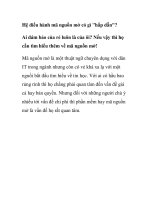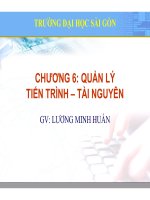Giáo trình Hệ điều hành mã nguồn mở (Nghề: Kỹ thuật sửa chữa, lắp ráp máy tính - Cao đẳng): Phần 2 - Trường CĐ Nghề Kỹ thuật Công nghệ
Bạn đang xem bản rút gọn của tài liệu. Xem và tải ngay bản đầy đủ của tài liệu tại đây (410.5 KB, 52 trang )
BÀI 6: QUẢN TRỊ HỆ THỐNG LINUX
Mã bài: MĐSCMT 26.06
Giới thiệu
Bài này sẽ bàn về một số công việc và vấn đề chủ chốt của một quản trị viên hệ
thống trong mơi trường multiuser của Linux. Nếu đọc giáo trình này để tìm hiểu và cài
đặt Linux, thì tức khắc gần như chúng ta đã trở thành quản trị viên hệ thống. Nhiều mục
trong chương này sẽ thiên về quản trị hệ thống cho các mạng cơ quan. Tuy nhiên, cho
dù chỉ là user duy nhất dùng Linux trên máy gia đình, chúng ta cũng nên làm quen với
việc quản trị mạng lớn để mở rộng nhận thức về những vấn đề tổng quát hơn.
Những chủ đề chính sẽ được đề cập trong bài này bao gồm:
- Tầm quan trọng của quản trị hệ thống
- Khái niệm multiuser
- Các hệ thống xử lý tập trung
- Các hệ thống xử lý phân tán
- Mơ hình khách/chủ
- Quản trị trong mơi trường mạng
- Xác định vai trò quản trị viên mạng.
Mục tiêu
- Mở rộng nhận thức tổng quát hơn những công việc của một quản trị viên hệ
thống.
- Nắm được các kiến thức cơ bản về các hệ thống xử lý, mô hình clien/sever, xác
định vai trị của một quản trị viên mạng.
- Thiết lập được hệ thống mạng, thao tác các thiết bị ngoại vi và giám sát hệ thống
cũng như nâng cấp phần mềm ở mức độ cơ bản nhất.
Nội dung chính
1. Các hệ thống và các thành phần xử lý
Mục tiêu :
- Trình bày được các thành phần của hệ thống xử lý tập trung
- Trình bày được các thành phần của hệ thống xử lý phân tán
1.1. Các hệ thống xử lý tập trung
Trên đà phát triển của công nghệ thông tin, trong những thập niên 1950 và 1960,
các hệ điều hành multiuser đã ra đời, cho phép nhiều user chia sẻ tài nguyên từ các
terminal riêng lẻ. Sử dụng batch-processing sequence (trình tự xử lý theo lơ), hai user có
thể thực thi hai chương trình khác nhau trong khi vẫn dùng chung một bộ xử lý trung
tâm, một thiết bị lưu trữ và một thiết bị kết xuất. Với sự phổ biến của mạng điện thoại
chuyển mạch (PSTN), máy tính bắt đầu sử dụng được nhiều tài nguyên tin học ở xa mà
không phụ thuộc khoảng cách địa lý. Trong mơ hình này, từng bộ xử lý sẽ sử dụng tài
nguyên xử lý liên lạc để kết nối với các terminal ở xa. Từ đó đã phát triển ra mơ hình
front-end processing (xử lý mặt trước) về mặt liên lạc và mơ hình xử lý tập trung về mặt
dữ liệu.
Trước khi các máy tính được giảm giá mạnh mẽ và trở nên phổ biến khắp nơi thì
hầu hết các hệ UNIX đều dùng mơ hình xử lý tập trung. Với cách xử lý này, một máy
tính lớn (mainframe) có thể phụ trách mọi xử lý. Các user chỉ việc kết nối tới đó và
dùng chung tài nguyên của máy lớn. Hiện nay mơ hình này càng ngày càng ít được
dùng, mặc dù nó vẫn thích hợp cho những trường hợp các user ở cách nhau quá xa. Thí
dụ cơ quan của chúng ta có một trung tâm xử lý chính và tất cả các chi nhánh từ xa đều
59
có thể truy cập trung tâm này. Trên bàn của mỗi user là một terminal, bao gồm bàn
phím và màn hình được kết nối với máy lớn và dùng chung những tài ngun như máy
in, bộ lưu trữ, vv...
Mơ hình xử lý tập trung thường gồm nhiều thành phần như server, bộ xử lý mặt
trước (front processor), terminal, modem và những bộ ghép nối nhiều cổng. Khi một
user cần truy vấn từ xa, yêu cầu này được gửi về trung tâm và máy tính tại đây sẽ xử lý,
sau đó trung tâm sẽ gửi kết quả về nơi yêu cầu. Mọi dữ liệu đều được xử lý và lưu trữ
bởi máy lớn.
1.2. Các thành phần của mơ hình xử lý tập trung
Muốn làm việc theo mơ hình xử lý tập trung, chúng ta phải có một số thành phần
như server, bộ xử lý mặt trước, terminal, modem và những bộ ghép nối nhiều cổng.
Có thể định nghĩa server như là một máy tính được thiết lập cấu hình nhằm chia sẻ tài
nguyên với những máy khác. Thí dụ chúng ta có thể dùng một máy tính tương thích họ
IBM PC làm server với điều kiện máy phải có đủ chỗ trên ổ cứng và đủ RAM.
Bộ xử lý mặt trước kết nối các kênh liên lạc với server và giữ vai trò thao tác các
chi tiết liên lạc để server rảnh rang mà xử lý dữ liệu.
Terminal gồm có hai loại phổ biến, đó là terminal thường (dumb) và terminal thông
minh (smart). Trước nay UNIX được sử dụng với terminal thường, vốn chỉ có bàn phím
và màn hình mà thơi. Điểm nổi bật đối với terminal thường là chúng không có khả năng
xử lý. Cổng liên lạc ở terminal thường được nối trực tiếp hoặc gián tiếp với server. Khi
gõ bàn phím ở terminal thường, mỗi ký tự gõ vào đều được chuyển về server xử lý.
Trong khi đó terminal thơng minh có thể xử lý tại chỗ vài cơng việc đơn giản. Chẳng
hạn như máy thu tiền hoặc máy rút tiền tự động là những terminal thông minh. Terminal
thông minh lưu trữ yêu cầu giao dịch, sau đó mới chuyển tồn bộ u cầu này, thay vì
chuyển từng ký tự mỗi lần gõ phím như terminal thường.
Muốn kết nối terminal với server qua mạng điện thoại, chúng ta cần hai modem.
Modem thứ nhất ở đầu này chuyển đổi tín hiệu số của terminal (hoặc của máy tính)
thành tín hiệu tương tự (analog) phù hợp cho đường điện thoại, modem thứ hai kết nối
đường điện thoại ở đầu kia với server. Muốn làm việc từ xa, qua terminal chúng ta quay
số điện thoại ở đầu kia và liên lạc được với server khi modem ở đầu kia nhận lời.
Muốn tăng số lượng các cổng cho user kết nối vào, chúng ta cần cài đặt một bộ
ghép nối đa cổng. Thông thường một máy PC chỉ có hai cổng nối tiếp COM1 và COM2.
Nếu muốn PC của mình trở thành server cho hơn hai user, chúng ta phải dùng bộ ghép
nối đa cổng. Đó là một bìa để lắp đặt vào bus trong PC, đi cùng một cái hộp có tám ổ
nối hoặc nhiều hơn và với một bó cáp nối bìa với hộp. Bộ ghép nối đa cổng cịn đi kèm
một phần mềm để giúp PC điều khiển các cổng nối tiếp đó.
1.3. Các hệ thống xử lý phân tán
Ở mơ hình xử lý phân tán, terminal được thay thế bằng trạm làm việc
(workstation), vốn là một máy vi tính chạy DOS hoặc Linux/UNIX, và chúng ta có thể
chạy chương trình hoặc lưu thơng tin trên server hay ở trạm làm việc cũng được. Sau
khi xử lý tệp ở trạm làm việc xong, chúng ta lưu trữ thông tin trên server để những user
khác có thể truy cập. Chúng ta có thể tuỳ ý in từ máy in tại chỗ hoặc máy in kết nối với
server.
Bởi vì hiện nay các trạm làm việc rất mạnh và rẻ tiền, có khả năng là cơ quan của
chúng ta sử dụng hệ thống xử lý phân tán thay vì hệ thống xử lý tập trung.
60
1.4. Các thành phần của mơ hình xử lý phân tán
Mơ hình xử lý phân tán sử dụng các server tệp, trạm làm việc, bìa giao diện
mạng, cùng với một số thiết bị khác như bộ tập trung (hub), bộ khuếch đại (repeater), bộ
cầu (bridge), bộ định tuyến (router) và bộ cổng ngõ (gateway). Chức năng của server
tệp là phân phối các tệp và các đoạn chương trình đến các trạm làm việc. Hơn 90% công
việc xử lý được tiến hành tại các trạm làm việc, chỉ có từ 5 đến 10% công việc dành cho
server, chủ yếu là các nhiệm vụ quản trị.
Ngoài chức năng server tệp, chúng ta có thể dùng PC như là một trạm làm việc
Linux. Linux được thiết kế để chạy với một cấu hình phần cứng rất khiêm tốn: trước kia
vào giữa thập niên 1990 chúng ta đã có thể chạy các bản Linux đầu tiên với CPU 386
SX và 4 MB RAM! Vì các máy tính hiện nay mạnh hơn hẳn yêu cầu tối thiểu của
Linux, chúng ta có thể yên tâm, tất nhiên còn phải tuỳ theo phiên bản và nhà sản xuất
Linux: như với RedHat, bản 5.x có thể chạy với 4 MB RAM cịn bản 7.x thì chỉ chạy tốt
khi bộ nhớ RAM lớn hơn 64 MB. Còn phải chừa bao nhiêu khoảng trống trên ổ cứng thì
tuỳ vào việc chúng ta muốn cài đặt bao nhiêu phần mềm. Nếu chạy Linux hồn tồn từ
CD-ROM (thí dụ như bản SuSE Linux 7.3 cho CPU Intel) thì chúng ta chỉ cần 5 MB đĩa
cứng. Nếu cài đặt từ đĩa cứng thì cần tối thiểu từ 80 đến 300 MB, còn cài trọn bộ thì cần
khoảng 3.5 GB, tuỳ theo phiên bản và nhà sản xuất.
Nói chung, các tài nguyên cần dành ưu tiên cho trạm làm việc, nơi mà phần lớn
công tác xử lý được thực thi. Tuỳ vào loại công việc dự định thực hiện, chúng ta sẽ dần
dà đưa thêm tài nguyên vào. Thí dụ những phần mềm xử lý văn bản chiếm chẳng bao
nhiêu tài nguyên (ổ cứng, RAM, chất lượng màn hình) khi so với những cơng việc xử lý
hình ảnh, chẳng hạn như các chương trình CAD (thiết kế bằng máy tính). Với những
ứng dụng kiểu CAD, chúng ta cần những ổ cứng lớn (hơn 1 GB) và đầy đủ RAM (hơn
16 MB, có thể lên đến 512 MB), cùng với màn hình và bìa video độ phân giải cao (1280
X 1024 điểm hoặc nhiều hơn). Sau đó, chúng ta có thể cần đến một ổ băng từ để sao lưu
và một ổ CD-ROM để đọc các chương trình lớn.
-NIC (bìa giao diện mạng) được gắn vào một khe trên bo mẹ (mother board) và
thực hiện qua ổ nối (BNC hoặc RJ-45) mối liên kết vật lý giữa máy tính với dây cáp
mạng. Chúng ta có thể nối mạng bằng cáp đồng trục hoặc cáp xoắn đôi.
-Hub (bộ tập trung) là nơi kết nối các cáp mạng, chẳng hạn loại hub khuếch đại
thụ động (passive repeater hub) thường có bốn ổ nối RJ-45. Hub chuyển mạch
(switching hub) thường có ít nhất tám cổng RJ-45. Loại Hub này vừa khuếch đại vừa
chủ động chuyển mạch các tín hiệu.
-Repeater (bộ khuếch đại) có chức năng khuếch đại hoặc tái sinh tín hiệu trên
mạng để tăng khoảng cách kết nối của cáp mạng.
-Brigde (bộ cầu) được dùng để nối hai mạng có giao thức và giao diện giống
nhau.
-Router (bộ định tuyến) được dùng ở các mạng lớn và phức tạp, cho phép tạo lập
và lựa chọn đường đi cho các gói tin đạt mục đích về cùng một địa chỉ trên mạng.
Router sẽ xác định đâu là lộ trình tối ưu tại mỗi thời điểm và gửi gói tin theo lộ trình ấy.
-Gateway (cổng ngõ) sẽ chuyển đổi các giao thức cần thiết để cho hai mạng dùng
các giao thức khác nhau liên lạc được với nhau. Thí dụ muốn liên lạc giữa các mạng
TCP/IP, Netware hoặc AppleTalk thì đều phải qua trung gian gateway thích hợp.
2. Các mơ hình và quản trị trong mơi trường mạng
Mục tiêu :
- Nêu được vai trị của mơ hình client/server
61
- Lựa chọn được phần cứng và phần mềm
- Trình bày được những công việc chung trong quản trị mạng
2.1. Mơ hình client/server
Kết quả của việc xử lý phân tán là mơ hình client/server (khách/chủ). Các hệ
Linux có thể được dùng cho mơ hình này với tư cách là khách, hoặc là chủ, hoặc cả hai.
Để tìm hiểu việc thiết lập quan hệ client/server, chúng ta hãy giả định nhiều trạm
làm việc Linux (client) được kết nối với một server theo topo hình tuyến. Server này sẽ
dành thư mục riêng cho từng client. Mỗi thư mục chứa nhiều tệp và đêm đêm lại được
sao lưu đều đặn. Server cũng có những thư mục chung để các client có thể chia sẻ một
số tệp với nhau. Thường thì một máy in laser được nối với server để mọi người dùng
chung và một ổ băng từ cũng nối như thế để sao lưu các ổ cứng dung lượng lớn. Ngoài
ra, một số client cịn có máy in riêng của mình được kết nối tại chỗ.
2.2. Quản trị trong mơi trường mạng
Hình thức thường gặp của một mạng Linux/UNIX bao gồm nhiều máy tính lớn
nhỏ khác nhau được kết nối bằng cáp mạng hoặc đường điện thoại. Quản trị mạng là
công việc của một hoặc nhiều người tại một (số) trong những máy của mạng.
Hầu như ai cũng có khả năng tìm hiểu về Linux và quản trị một mạng máy vi
tính. Với tính kiên trì cộng với nhiều thực hành, ngay cả những người với hiểu biết hạn
chế về tin học cũng có thể học cách quản trị một mạng Linux.
2.3. Xác định vai trò quản trị viên mạng
Gần như nơi nào có một số máy chạy UNIX/Linux được nối mạng thì nơi ấy sẽ
có một người chuyên trách mạng. Quản trị viên mạng cần có kiến thức nhất định để
quyết định các kết nối vào hệ thống (qua mạng cục bộ hay modem), mức độ an ninh cần
thiết và việc chia sẻ các thiết bị ngoại vi. Hàng ngày, quản trị viên kiểm tra danh sách
tên hệ thống, địa chỉ mạng và việc vào ra của các user.
Những tổ chức lớn với mạng lưới hàng trăm máy vi tính thường có nhiều quản trị
viên ở các lĩnh vực liên quan. Việc này là cần thiết nếu các user có nhu cầu chun
mơn, thí dụ về in ấn hoặc tạo mẫu đa dạng. Việc quản lý máy in và công tác in đòi hỏi
kiến thức sâu rộng về những loại máy in nhất định và làm cách nào để cho chúng tương
thích với các máy tính và phần mềm tác nghiệp.
2.4. Lựa chọn phần cứng và phần mềm
Là một quản trị viên hệ thống, chúng ta phải quan tâm đến nhiều yếu tố trước khi
quyết định chọn phần cứng và phần mềm cho những hệ thống nằm trong phạm vi trách
nhiệm của mình.
Nếu những hệ thống ấy ở cự ly gần và tập trung trong cùng một tồ nhà, thì
mạng cục bộ (LAN) là giải pháp vừa ít tốn kém vừa có tốc độ cao. Lúc này chúng ta chỉ
cần gắn cho mỗi chiếc máy Linux một bìa giao diện mạng Ethernet có chạy giao thức
TCP/IP, bởi vì TCP/IP là giao thức chuẩn cho các bản phát hành Linux.
Để kết nối tốc độ thấp ở cự ly lớn hơn, chúng ta nên dùng modem thoại chạy
giao thức PPP (Point–to–Point Protocol), hoặc giao thức SLIP (Serial Line Internet
Protocol, giao thức Internet đường nối tiếp), cho các kết nối TCP/IP không đồng bộ.
Chúng ta cũng có thể dùng giao thức UUCP (UNIX-toUNIX Copy Protocol) cho thư
điện tử, diễn đàn News và truyền tệp FTP (mặc dù UUCP có giới hạn nhất định).
Đối với cự ly dài hơn và tốc độ cao hơn, chúng ta chọn công nghệ ISDN hoặc
xDSL hoặc thuê đường truyền riêng (Leased Line) của một công ty viễn thông phù hợp.
Chúng ta không nên mua bất kỳ thiết bị mạng nào đã qua sử dụng. Một số thiết
bị mạng được bán cùng với phần mềm điều khiển (driver) giúp chúng chạy với DOS,
62
nhưng điều đó khơng có nghĩa là chúng sẽ chạy trơn tru với Linux. Hệ thống Linux có
thể có nhiều driver chuẩn cho mạng được gắn kèm (built-in). Bảng sau liệt kê vài bìa
Ethernet được Linux hỗ trợ. Chúng ta nên kiểm tra lại tệp HOWTO về Ethernet để theo
dõi những cập nhật mới nhất.
Bảng 6.1: Vài loại bìa Ethernet được Linux hỗ trợ
Nhà sản xuất
Bìa
3Com
3c503, 3c503/16, 3c509, 3c579
SMC (Western
WD8003, WD8013, SMC Elite, SMC Elite Plus, SMC Elite 16
Digital)
ULTRA
Novell Ethernet NE1000, NE2000, NE1500, NE2100
D-Link
DE-600, DE-650, DE-100, DE-200, DE-220-T
Hewlett-Packard 27245A, 27247B, 27252A, 27247A, J2405A
Digital
DE200, DE210, DE202, DE100, DEPCA (rev.E)
Allied Telesis
AT1500, AT1700
PureData
PDUC8028, PI8023
Các phần mềm ứng dụng khơng được đóng gói chung với những sản phẩm về
mạng vẫn có thể sử dụng ở mơi trường mạng. Thí dụ chúng ta cài đặt một ứng dụng trên
Linux, sau đó nhiều user trên những máy khác vẫn có thể dùng ứng dụng này bằng cách
chạy các lệnh từ xa được viết cho UNIX. Một thí dụ khác: chúng ta có thể chia sẻ một
ứng dụng bằng cách lắp ghép từ xa hệ thống tệp chứa ứng dụng ấy, sau đó lại chạy ứng
dụng ngay từ hệ thống tại chỗ.
2.5. Những công việc chung trong quản trị mạng
Quản trị mạng có nhiều cơng việc khác nhau. Mạng máy tính khơng chỉ được
thiết lập một lần rồi thơi mà nó ln ln phát triển. Khi mua phần cứng và phần mềm,
quản trị viên cần hiểu rõ các user trơng chờ điều gì ở mình và họ sẽ được những tiện ích
nào.
2.5.1. Thiết lập hệ thống
Nếu là người dùng mạng, dù chỉ trong một phân đoạn (segment) Ethernet, chúng
ta nên thực hiện các thử nghiệm về tính liên tác (interoperability). khi kết nối xa qua
mạng điện thoại, chúng ta cũng nên thử nghiệm đường truyền.
Khi là quản trị viên, chúng ta càng cần thử nghiệm toàn bộ việc nối các cáp, thiết
bị mạng và thiết bị tin học. Phần mềm mạng phải được cài đặt và sẵn sàng kết nối. Ngay
cả khi hệ thống có các tiện ích Plug and Play (cắm là chạy) chúng ta cũng cần kiểm tra
lại chúng.
Điều có lợi khi mua một máy chưa cài đặt sẵn hệ điều hành là chúng ta có cơ hội
thiết lập hệ thống tệp sao cho phù hợp với yêu cầu riêng biệt của mình. Chúng ta biết hệ
thống mạng sẽ dùng phần mềm nào, cũng như tổng số user và cường độ sử dụng máy
của họ.
Lưu ý: để khỏi tốn nhiều thời gian và công sức vào việc thiết lập lại mạng, chúng
ta cần sao lưu tức khắc các tệp cấu hình ngay sau khi thiết lập một hệ thống.
Khi thiết lập Linux xong và thấy hệ thống chạy tốt, chúng ta sẽ cài các phần mềm
ứng dụng. Như đã biết, phần mềm chạy với Linux thường phức tạp hơn các hệ đơn
dụng, do đó chúng ta nên thử những phần mềm ấy nhiều lần sau khi cài đặt để đảm bảo
rằng chúng chạy trơn tru, trước hết là các tiện ích.
Đến đây, mặc dù chưa nối mạng song chúng ta vẫn cần chuẩn bị đưa danh sách
user vào hệ thống. Chúng ta phải cấp các định danh đăng nhập (login ID) cho một vài
63
user chính, cùng với mật khẩu chung ban đầu. Việc này vừa đảm bảo an ninh ban đầu,
vừa tạo cơ hội cho những user quan trọng sử dụng hệ thống ngay sau khi cài đặt xong.
Sau khi cài đặt, chúng ta nên nối mạng ngay để chắc chắn rằng mình có thể liên
lạc với mọi nơi. Tiếp theo chúng ta thử chuyển một số tệp lớn nhỏ khác nhau từ máy
này sang máy khác. Thư điện tử phải được thông suốt. Tất cả các máy phải nhận diện
được mỗi máy mới nối vào hệ thống, có nghĩa là chúng ta phải thêm tên của máy mới
vào cơ sở dữ liệu host name. Nếu đang sử dụng dịch vụ tên miền tại chỗ, chúng ta phải
thêm host name vào cơ sở dữ liệu DNS. Nếu khơng dùng DNS thì chúng ta thêm tên
vào các tệp /etc/hosts trên các hệ thống khác.
2.5.2. Thao tác các thiết bị ngoại vi
In ấn là một thao tác phổ biến mà quản trị viên cần quan tâm chuẩn bị sẵn sàng.
Theo dõi, bảo trì máy in là một công việc khá quan trọng và chiếm nhiều thời gian của
quản trị viên. Người quản trị phải biết quy trình in ấn và thiết lập các cấu hình thích hợp
với đặc điểm của từng loại thiết bị.
Cịn modem là phương tiện ít tốn tiền nhất để nối mạng ở cự ly lớn. Modem làm
việc với giao thức PPP hoặc UUCP có thể giúp một nhóm nhỏ quản trị viên trơng coi
được nhiều máy tính. Tuy nhiên cũng như máy in, modem cần được chăm sóc từ đầu để
ln luôn chạy tốt. Chúng ta nên chọn thử một vài modem có thương hiệu nổi tiếng và
tìm hiểu kỹ các tính năng của chúng.
2.5.3. Giám sát hệ thống
Khi cài đặt xong UNIX/Linux, chúng ta có thể thiết lập các cơng cụ để giám sát
hệ thống mới. Việc giám sát một hệ thống đang hoạt động là công việc thường trực của
quản trị viên, song gánh nặng này sẽ ổn định sau một thời gian (dĩ nhiên nếu chúng ta
không liên tục bổ sung vào mạng nhiều máy mới hoặc phần mềm mới). Thỉnh thoảng
cũng có thiết bị nào đó ngưng hoạt động hoặc cần điều chỉnh. Một quản trị viên giỏi là
người biết rõ vấn đề phát sinh do phần cứng hay phần mềm và cách giải quyết.
2.5.4. Nâng cấp phần mềm
Có vài gói phần mềm trong Linux cần được cập nhật thường xuyên. Quản trị
viên phải lo việc này, bởi vì Linux được cấp miễn phí trên Internet và luôn được chỉnh
sửa. Việc chỉnh sửa nhằm để khắc phục những lỗi đã phát hiện, nhưng chúng ta lại mất
thời gian tải nạp bản cập nhật và cài đặt nó trên các máy.
Chúng ta không nên cài đặt hết mọi phiên bản mới vào toàn bộ các máy, mà
trước hết hãy thử nghiệm bản nâng cấp trên một máy. Khi nào chắc chắn rằng bản nâng
cấp chạy tốt, lúc ấy hãy cập nhật nó vào những máy khác.
Quản trị viên giỏi là người biết cài đặt những phần chỉnh sửa hoặc những phiên
bản mới mà không cần phải thân chinh đi đến từng máy trong mạng. Mới nghe qua điều
này có vẻ khó tin, song UNIX có những cơng cụ giúp chúng ta thực hiện công tác này.
2.6. Huấn luyện quản trị viên
Thơng thường các cơ quan đều có người biết sử dụng máy vi tính, nhưng lại
hiếm có quản trị viên hệ thống chuyên nghiệp.
Công tác quản trị UNIX/Linux địi hỏi có kiến thức vững chắc về một số chủ đề
chung sau đây:
-Thiết kế và sử dụng các hệ Linux/UNIX. Quản trị viên phải có hiểu biết xuyên
suốt về một số kỹ thuật như đổi hướng (redirection), ống dẫn (pipeline), xử lý hậu
trường (background processing), v.v.
-Trình soạn thảo văn bản vi. Hầu như bất kỳ chiếc máy tính nào được cài đặt
UNIX/Linux thì đều có sẵn trình soạn thảo vi. Nhiều người khơng thích vi và chuyển
64
sang dùng các trình soạn thảo khác thân thiện hơn, tuy nhiên quản trị viên nên có kiến
thức và kỹ năng sử dụng vi bởi vì đó là mẫu số chung của các hệ UNIX/Linux.
-Lập trình shell script. Phần lớn chương trình dùng để quản trị UNIX/Linux
được viết theo ngơn ngữ kịch bản shell script nhưng chúng ta nên sửa đổi chúng chút ít
cho phù hợp nhu cầu của mình. Nhiều cơng cụ được nhắc đến ở đây địi hỏi chúng ta
phải biết phối hợp và sử dụng các chương trình shell. Mỗi user thường thích sử dụng
loại shell quen thuộc nhất của mình. Thí dụ bash là một bản nâng cấp rất mạnh từ bản
Shell Bourne mà Linux dùng làm shell mặc định. Ngoài ra hai bản khác là Z shell và T
shell cũng hay được kèm theo các bản phát hành Linux. Tuy nhiên ở bước đầu chúng ta
hãy dùng Shell Bourne cho thật thuần thục. Nên biết rằng các chương trình kịch bản của
những đồng tác giả Linux đều được viết trong Shell Bourne. Chúng ta cũng nên tìm
hiểu ngơn ngữ quản trị hệ thống Perl. Ngơn ngữ này giúp chúng ta một bộ công cụ rất
tốt để quản trị hệ thống trong mơi trường lập trình.
-Liên lạc. Muốn quản trị mạng máy tính cho thật hiệu quả, điều chủ yếu là chúng
ta phải có kiến thức về TCP/IP và các giao thức có liên quan. Tương tự, chúng ta sẽ phải
hiểu biết về PPP nếu muốn thiết lập một kết nối Internet không đồng bộ. Tất cả các giao
thức ấy có thể học ngay tại mơi trường thực hành với nhiều tuỳ chọn sẵn có. Đương
nhiên chúng ta vẫn có thể ghi danh học tại các lớp lý thuyết hoặc tự mua sách về học,
song nếu như thế chúng ta phải mất thêm thời gian thử nghiệm.
-Các kiến thức cơ bản về UNIX. Trong nhà trường, các kiến thức cơ bản về
UNIX thường không được dạy, thậm chí cịn khơng được đề cập đến và chúng ta sẽ phải
nắm bắt chúng trong quá trình thực tế. Thí dụ chúng ta sẽ biết rằng các tệp thi hành nhị
phân thường được lưu trữ tại các thư mục bin, chẳng hạn như /usr/bin, hoặc /bin, hay là
/urs/local/bin. Tương tự, những thư mục lib, chẳng hạn như /usr/lib được dùng để chứa
tệp thư viện, do đó chúng ta sẽ đưa các thư viện riêng của mình vào một thư mục đại
loại như /usr/local/lib. Nắm được và làm theo những kiến thức cơ bản về UNIX/Linux,
chúng ta sẽ tiết kiệm được thì giờ khi dị tìm và giải quyết nhiều vấn đề phức tạp hơn.
Chúng ta nên theo những chương trình đào tạo thực hành, tức là học đến đâu làm
đến đấy. Học xong một bài nào đó ở lớp, chúng ta cần áp dụng ngay điều mình vừa học
vào thực tiễn.
CÂU HỎI VÀ BÀI TẬP
Câu 1: Trình bày những công việc của một quản trị viên hệ thống?
Câu 2: Em hãy xác định vai trò của một quản trị viên mạng?
Câu 3: Trình bày các mơ hình và quản trị trong môi trường mạng?
Câu 4: Nêu những công việc chung trong quản trị mạng?
Câu 5: Thực hành các tập tin cấu hình mạng?
Hướng dẫn thực hành:
1. Tập tin /etc/hosts
# Do not remove the following line, or various programs
# that require network functionality will fail. 127.0.0.1 localhost.localdomailocalhost
200.201.202.1
linuxsvr.dng.vn linuxsvr
2. Tập tin /etc/sysconfig/network
NETWORKING=yes FORWARD_IPV4=false HOSTNAME=linuxsvr.edu.vn
DOMAIN=edu.vn GATEWAY=200.201.202.1
3. Tập tin /etc/sysconfig/network-scripts/ifcfg-eth0
DEVICE=eth0
65
BOOTPROTO=none ONBOOT=yes USERCTL=no PEERDNS=no TYPE=Ethernet
IPADDR=200.201.202.1
NETMASK=255.255.255.0
NETWORK=200.201.202.0
BROADCAST=200.201.202.255
4. Chạy chương trình X- Windows hỗ trợ cấu hình hệ thống :
redhat-config-network
5. Khởi động lại dịch vụ mạng
[root@linuxsvr root]#/etc/init.d/network restart
Shutting down interface eth0:
[ OK ] Shutting down loopback interface:
[ OK ] Setting network parameters:
[ OK ] Bringing up loopback
interface:
[ OK ] Bringing up interface eth0:
[ OK ]
6. Kiểm tra bằng lệnh :
[root@linuxsvr root]#hostname
linuxsvr.dng.vn
7. Xem thông tin về cấu hình thiết bị mạng
[root@linuxsvr root]#ifconfig
eth0 Link encap:Ethernet HWaddr 00:06:7B:02:71:21
inet addr:200.201.202.1 Bcast:200.201.202.255 Mask:255.255.255.0
UP BROADCAST RUNNING MULTICAST MTU:1500 Metric:1
RX packets:2326 errors:0 dropped:0 overruns:0 frame:0
TX packets:70927 errors:0 dropped:0 overruns:0 carrier:0 collisions:0 txqueuelen:100
RX bytes:218392 (213.2 Kb) TX bytes:6939053 (6.6 Mb) Interrupt:9 Base
address:0x4c00
lo
Link encap:Local Loopback
inet addr:127.0.0.1 Mask:255.0.0.0
UP LOOPBACK RUNNING MTU:16436 Metric:1
RX packets:933 errors:0 dropped:0 overruns:0 frame:0
TX packets:933 errors:0 dropped:0 overruns:0 carrier:0 collisions:0 txqueuelen:0
RX bytes:87261 (85.2 Kb) TX bytes:87261 (85.2 Kb
Cấu hình dịch vụ mạng bằng tiện ích redhat-config-network
Câu 6: Thực hành cấu hình dịch vụ DNS?
Hướng dẫn thực hành:
1. Các tập tin cấu hình dịch vụ DNS
a. Tập tin /etc/host.conf
66
order hosts,bind
b. Tập tin /etc/resolv.conf:search dng.vn
nameserver 200.201.202.1
c. Tập tin /etc/named.conf
# named.conf - configuration for bind
# Generated automatically by redhat-config-bind, alchemist et al.
# Any changes not supported by redhat-config-bind should be put
# in /etc/named.custom
controls {
inet 127.0.0.1 allow { localhost; } keys { rndckey; };
};
include "/etc/named.custom"; include "/etc/rndc.key";
zone "0.0.127.in-addr.arpa" { type master;
file "0.0.127.in-addr.arpa.zone";
};
zone "localhost" { type master;
file "localhost.zone";
};
zone "dng.vn" { type master;
file "dng.vn.zone";
};
zone "edu.vn" { type master;
file "edu.vn.zone";
};
d. Tập tin /var/named/dng.vn.zone$TTL 86400@
IN
SOA dng. root.localhost
( 1 ; serial28800 ; refresh 7200 ; retry604800 ; expire 86400 ; ttl)
IN
NS
200.201.202.1
e. Tập tin /var/named/edu.vn.zone
$TTL 86400 @
IN
SOA edu. root.localhost ( 2; serial
28800; refresh 7200
; retry
604800 ; expire
86400; ttl
)
IN NS 200.201.202.1.
www
IN
A
200.201.202.1
tankhoi01
IN A
200.201.202.1 tankhoi02
IN A
200.201.202.2
g. Tập tin /var/named/0.0.127.in-addr.arpa.zone
$TTL 86400 @
IN
SOA localhost.
root.linuxsvr.dng.vn ( 36; serial
28800; refresh 7200
; retry
604800 ; expire
86400; ttk)
@
IN
NS
localhost.
1
IN
PTR
localhost.
1
IN
PTR
www.
1
IN
PTR
tankhoi01.
67
2
IN
PTR
tankhoi02.
1
IN
PTR
www.
1
IN
PTR
tankhoi01.
2
IN
PTR
tankhoi02.
h. Tập tin /var/named/localhost.zone
$TTL 86400
@
IN
SOA @ root.localhost ( 1 ; serial
28800 ; refresh
7200 ; retry 604800 ; expire 86400
IN
NS
localhost.
@
IN
A
127.0.0.1
i. Lệnh khởi động dịch vụ DNS
/etc/init.d/named restart
2. Các lệnh và tiện ích hỗ trợ
a. Lệnh nslookup
#nslookup
Note: nslookup is deprecated and may be removed from future releases.
Consider using the `dig' or `host' programs instead. Run nslookup with the `-sil[ent]'
option to prevent this message from appearing.
> www.dng.vn
Server:
200.201.202.1
Address:
200.201.202.1#53
Name: www.dng.vn Address: 200.201.202.1
> tankhoi02.edu.vn
Server:
200.201.202.1
Address:
200.201.202.1#53
Name: tankhoi02.edu.vn Address: 200.201.202.2
b. Lệnh host
#host tankhoi01.dng.vn
tankhoi01.dng.vn has address 200.201.202.1
c. Lệnh dig
# dig dng.vn
; <<>> DiG 9.2.1 <<>> dng.vn
;; global options: printcmd
;; Got answer:
;; ->>HEADER<<- opcode: QUERY, status: NOERROR, id: 58922
;; flags: qr aa rd ra; QUERY: 1, ANSWER: 0, AUTHORITY: 1, ADDITIONAL: 0
;; QUESTION SECTION:
;dng.vn.
IN
A
;; AUTHORITY SECTION:
dng.vn.
86400 IN
SOA dng. root.localhost.dng.vn. 1 28800 7200 604800
86400
;; Query time: 28 msec
;; SERVER: 200.201.202.1#53(200.201.202.1)
;; WHEN: Mon Mar 22 09:14:13 2004
;; MSG SIZE rcvd: 78
d. Tiện ích redhat-config-bind
#redhat-config-bind
68
Cấu hình dịch vụ BIND bằng tiện ích redhat-config-bind.
69
BÀI 6: KHỞI ĐỘNG VÀ ĐÓNG TẮT
Mã bài: MĐSCMT 26.06
Giới thiệu
Hai thao tác bắt buộc và thông thường nhất đối với một quản trị viên là khởi
động và đóng tắt hệ thống. Tuy nhiên muốn khởi động Linux thì những thao tác đó cần
được tiến hành đúng hướng dẫn.
Mục tiêu
- Trình bày được trình quản lý mồi LILO.
- Trình bày được trình quản lý mồi GRUB.
- Nêu được tiến trình khởi động.
- Nêu được các bước mồi Linux bằng đĩa mềm.
- Khởi động được bằng trình mồi.
- Đóng tắt được Linux.
Nội dung chính
1. Trình quản lý mồi LILO
Mục tiêu :
- Thiết lập được cấu hình LILO
- Sử dụng được LILO
LILO là một trình mồi nằm trong các bản phát hành Red Hat Linux và là trình
mồi mặc định của các phiên bản Red Hat trước 7.1, từ phiên bản 7.2, ta có thêm trình
mồi GRUB. Nếu muốn sử dụng GRUB thay vì LILO, chúng ta có thể bỏ qua mục này
và chuyển sang mục sau (trình quản lý mồi GRUB).
Chúng ta tuỳ ý cài đặt LILO vào đĩa cứng hoặc đĩa mềm. Cách dễ nhất để cài đặt
LILO là dùng chương trình cài đặt của Red Hat hoặc Caldera, vì hai chương trình này
giúp chúng ta tự động thực hiện một phần lớn công việc theo menu (thực đơn).
Lưu ý: Chúng ta nên cài đặt LILO bằng chương trình cài đặt của Red Hat hoặc
Caldera. Cài đặt trình mồi là một tiến trình nhiều rủi ro, dễ gây ra hỏng hóc dữ liệu trên
ổ cứng nếu làm khơng đúng cách (xem “Cài đặt LILO”).
Khi cài đặt LILO xong, chúng ta có thể chọn ngay hệ điều hành mong muốn ở thời điểm
mồi. Nếu không, LILO sẽ đếm giá trị timeout (thời gian chờ đợi), sau đó sẽ tự động mồi
cho hệ điều hành mặc định khởi động.
1.1. Thiết lập cấu hình LILO
LILO đọc thơng tin chứa ở tệp cấu hình /etc/lilo.conf để biết xem trong máy
chúng ta có những hệ điều hành nào và các thông tin khởi động đang nằm ở đâu. LILO
được lập cấu hình để mồi các đoạn thông tin của tệp trên cho từng hệ điều hành.
Sau đây là thí dụ về ba đoạn của một tệp /etc/lilo.conf. Đoạn 1:
boot = /dev/hda
map = /boot/map
install = /boot/boot.b
prompt
timeout = 50
message = /boot/message
lba32
default = linux
Đoạn 2:
70
image = /boot/vmlinuz-2.4.0-0.43.6
label=linux
initrd = /boot/inditrd-2.4.0-0.43.6.img
read-only
root = /dev/hda5
Đoạn 3:
other = /dev/hda1
label = dos
Đoạn thứ nhất cho LILO biết:
- Trình mồi nằm ở ổ đĩa cứng /dev/hda/
- Kiểm tra tệp map trong thư mục /boot/map
- Nạp các thơng báo trong tiến trình mồi từ tệp /boot/message
- Có thể cài đặt một tệp đặc biệt (/boot/boot.b) như là một rãnh mồi mới
- Ổ đĩa cứng đang hỗ trợ LBA32 (dịng này thường có giá trị là linear, khơng nên
đổi lại dịng này nếu chúng ta chưa biết rõ đĩa cứng của mình; chúng ta có thể tìm hiểu
đĩa cứng có hỗ trợ LBA32 hay không bằng cách kiểm tra thông tin BIOS)
- Hệ điều hành mặc định là Linux
- Thời gian chờ trước khi nạp hệ mặc định là 5 giây (đơn vị tham số được tính
bằng 1/10 của giây)
Đoạn thứ hai cho LILO biết:
- lõi Linux đang ở tệp /boot/vmlinuz-2.4.0-0.43.6
- Linux là tên hệ điều hành sẽ xuất hiện tại menu khởi động của LILO
- Vị trí root của hệ thống tệp Linux đang ở ổ đĩa cứng /dev/hda5
Đoạn thứ ba cho LILO biết:
- Có phân vùng của một hệ điều hành nữa đang ở ổ đĩa cứng /dev/hda1
- DOS là tên hệ điều hành thứ hai (còn dùng để chạy Windows)
1.2. Sử dụng LILO
Khi cài đặt LILO, chúng ta sẽ đặt giá trị timeout và hệ điều hành mặc định. Giá
trị này cho phép chúng ta suy nghĩ trong một thời gian ngắn trước khi hệ mặc định tự
khởi động, xem có nên đổi sang một hệ điều hành khác hay không. Sau thời gian
timeout nếu chúng ta không can thiệp gì cả, LILO sẽ khởi động hệ điều hành mặc định.
Từ RedHat 7.x trở đi, ta có một menu với giao diện đồ hoạ để tiện cho việc chọn
hệ điều hành.
Khi bật nút điện một máy tính có LILO ở đĩa cứng hay ở đĩa mềm, màn hình
LILO: sẽ xuất hiện. Đến đây chúng ta có nhiều tuỳ chọn. Hoặc chúng ta chờ LILO khởi
động hệ điều hành mặc định, hoặc chúng ta bấm <Ctrl>, <Alt> hay <Shift> cho LILO
khởi động tức khắc. Chúng ta có thể nhấn <Enter> khi thấy tên hệ điều hành mà chúng
ta muốn LILO khởi động ngay đang được chọn.
Sau đó việc khởi động bắt đầu được chuyển từ LILO về cho hệ điều hành quản lý.
Nếu máy chúng ta không cài đặt GRUB, chúng ta có thể xem tiếp mục 9.4 để hiểu hơn
về tiến trình khởi động ở mức hệ điều hành.
2. Tiến trình khởi động
Mục tiêu :
- Trình bày được các bước khởi động hệ thống Linux
Red Hat và phần lớn các bản phát hành sau này của Linux sử dụng tiến trình khởi
động mang tên SysV init thay vì kiểu BSD init cũ. SysV init là chương trình đầu tiên mà
71
kernel thực thi ngay từ lúc khởi động máy, do đó init được mang số định danh tiến trình
(PID) số 1, trở thành tiến trình “mẹ” của tất cả các tiến trình khác chạy dưới Linux.PID
của một tiến trình là mã số mà hệ điều hành dùng để nhận diện tiến trình ấy. Nhiều lệnh
của Linux dùng PID ấy làm tham số.
Khi khởi động, Linux đi theo những bước sau:
- Kernel chạy SysV init, chương trình này nằm trong thư mục /sbin.
- SysV init chạy shell script /etc/rc.d/rc.sysinit.
- rc.sysinit lập các biến hệ thống khác nhau và thực hiện các thao tác ban đầu.
- SysV init chạy shell script /etc/rc.d/rc.serial.
- rc.serial sử dụng một số lệnh setserial để thiết lập cấu hình của các cổng serial
cho hệ thống. Chúng ta có thể xem trang man của lệnh setserial để biết cách sử dụng.
- SysV init chạy tất cả các script được quy ước là mặc định.
- SysV init chạy script /etc/rc.d/rc.local.
Chương trình này khởi động nhiều tiến trình khác, đồng thời chuyển thông báo
cho thiết bị và cho tệp đăng nhập hệ thống /var/log/messages biết về trạng thái của từng
tiến trình đã khởi động.
Lưu ý: Tệp đăng nhập hệ thống /var/log/messages là để giúp chúng ta giải quyết
các vấn đề có thể gặp khi khởi động. Kernel lưu tất cả những thơng báo lỗi trong tệp
này, do đó chúng ta khỏi mất công ghi chép lại khi chúng xuất hiện (nhưng nhanh chóng
bị xố mất).
Sau đây là một trình tự khởi động điển hình:
April 1 23:23:42 ns syslogd 1.3-3: restart.
April 1 23:23:43 ns kernel: klogd 1.3-3, log source = /proc/kmsg started.
April 1 23:23:45 ns kernel: Loaded 4189 sysmbols from /boot/System.map.
April 1 23:23:45 ns kernel: Symbold match kernel version 2.0.31.
April 1 23:23:45 ns kernel: Loaded 2 symbols from 3 modules.
April 1 23:23:45 ns kernel: Console: 16 point font, 400 scans
April 1 23:23:45 ns kernel: Console: colour VGA+ 0x25, 1 virtual console (max 630
April 1 23:23:45 ns kernel: pci_init: no BIOS32 detected
April 1 23:23:45 ns kernel: Calibrating delay loop.. ok - 49.97 BogoMIPS
April 1 23:23:45 ns kernel: Memory: 30816k/32768k available (736k kerne code, 384k
reserved, 382k data)
April 1 23:23:45 ns kernel: This processor honours the WP bit even when in supervisor
mode. Good.
April 1 23:23:45 ns kernel: Swansea University Computer Society NET3.035.
April 1 23:23:45 ns kernel: Swansea University computer society TCP/IP for
NET3.034.
April 1 23:23:45 ns kernel: IP Protocols: IGMP, ICMP, UDP, TCP
April 1 23:23:45 ns kernel: VFS: Diskquotas version dquot_5.6.0 initialized
April 1 23:23:45 ns kernel:
April 1 23:23:45 ns kernel: Checking 386/387 coupling... ok,
fpu using exception 16 error reporting.
April 1 23:23:45 ns kernel: Checking ‘hlt’ instruction... ok.
April 1 23:23:45 ns kernel: Linux version 2.0.31
() (gcc version 2.7.2.3) #1 Sun Now o 21:45:23 EST 1997
April 1 23:23:45 ns kernel: Starting kswapd v 1.4.2.2
April 1 23:23:45 ns kernel: Serial driver version 4.13 with no serial options enabled
72
April 1 23:23:45 ns kernel: tty00 at 0x03f8 (irq = 4) is a 16550A
April 1 23:23:45 ns kernel: tty01 at 0x02f (irq = 3) is a 16550A
April 1 23:23:45 ns kernel: Real Time Clock Driver v1.07
April 1 23:23:45 ns kernel: Ramdisk driver initialized : 16 ramdisks of 4096K size
April 1 23:23:45 ns kernel: hda: Micropolis 2217A, 1551MB w/508kB Cache,
CHS=3152/16/63
April 1 23:23:45 ns kernel: hdb: Maxtor 72700 AP, 2583MB w/128kB Cache,
CHS=20746/15/17
April 1 23:23:45 ns kernel: ide0 at 0x1f0-0x1f7, 0x3f6 on irq 14
April 1 23:23:45 ns kernel: Floppy drive(s): fd0 is 1.44M
April 1 23:23:45 ns kernel: FDC 0 is an 8272A
April 1 23:23:45 ns kernel: md driver 0.35 MAX_MD_DEV=4, MAX_REAL=8
April 1 23:23:45 ns kernel: scsi : 0 hosts.
April 1 23:23:45 ns kernel: scsi :mdetected total.
April 1 23:23:45 ns kernel: Phân vùng check:
April 1 23:23:45 ns kernel: hda: hda1
April 1 23:23:45 ns kernel: hdb: hdb1 hdb2
April 1 23:23:45 ns kernel: VFS: Mounted root (ext2 filesystem) readonly.
April 1 23:23:45 ns kernel: Adding Swap: 3300k swap-space (priority -1)
April 1 23:23:45 ns kernel: sysct1: ip forwarding off
April 1 23:23:45 ns kernel: Swansea Univerity Computer Society IPX 0.34 for NET
3.035
April 1 23:23:45 ns kernel: IPX Portions Copyright 1995 Caldera, Inc.
April 1 23:23:45 ns kernel: Appletalk 0.17 for Linux NET 3.035
April 1 23:23:45 ns kernel: eth0: 3c509 at 0x300 tag 1, 10baseT port, address 00 60 97
13 30 e1, IRQ 10.
April 1 23:23:45 ns kernel: 3c509.c:1.12 6/4/97
April 1 23:23:45 ns kernel: eth0: Setting Rx mode to 1 addesses.
April 1 23:23:45 ns named[2431]: starting. named 4.9.6-REL Thu Nov 6 23:29:57 EST
1997
^:/usr/src/bs/BUILD/ bind-4.9.6/named
SysV init kích hoạt mọi tiến trình do hệ điều hành yêu cầu, chẳng hạn như cho
phép việc thao tác trên mạng, sử dụng con chuột, cùng một số thao tác cơ bản khác như
vào ra terminal. SysV init biết phải kích hoạt những tiến trình nào bằng cách đọc các tệp
cấu hình trong thư mục /etc/rc.d. Sau này những tệp ấy sẽ được xử lý riêng lẻ tuỳ theo
cấp chạy chương trình (run level) đã xác định. Cấp chạy chương trình quy định việc
cung cấp các loại dịch vụ, từ chế độ chạy single-user (một người sử dụng, cấp 1) đến
multiuser, multitasking và chế độ chạy tất cả các tiến trình (cấp 3). Bảng sau giới thiệu
các cấp chạy của Linux. Giá trị mặc định của cấp chạy được lưu trong tệp /etc/inittab.
Bảng 7.1: Các cấp chạy của Linux
Cấp
Mô tả
0
Ngừng chạy
1
Single-user, không chạy các dịch vụ mạng NFS
2
Multiuser, không chạy các dịch vụ mạng NFS
3
Multiuser, hỗ trợ hồn tồn các dịch vụ mạng
4
Khơng sử dụng (đang để dành)
5
Multiuser với các dịch vụ mạng và đăng nhập với giao diện đồ hoạ
73
6
Khởi động lại
Chương trình SysV init sử dụng cấu trúc thư mục như sau:
init.d
rc0.d
rc1.d
rc2.d
rc3.d
rc4.d
rc5.d
rc6.d
Những con số n trong tên thư mục rcn.d tương ứng với cấp chạy n trong bảng
9.1. Mỗi thư mục chứa nhiều shell script có khả năng kích hoạt hoặc dừng hẳn các dịch
vụ cần thiết cho mỗi cấp chạy. Các script này cũng kích hoạt hệ thống tệp và khoá tệp
vào trạng thái theo ý user. Thật ra các tệp trong các thư mục rcn.d chỉ là các liên kết đến
các tệp script trong thư mục init.d. Do đó khi chúng ta muốn sửa chữa gì trong các tệp
script khởi động, chúng ta không cần phải vào từng thư mục của chế độ khởi động mà
chỉ cần vào thư mục init.d để sửa. (xem thêm ở dưới).
Mỗi thư mục chứa nhiều shell script, tên mỗi tệp script bắt đầu bằng ký tự S hoặc
K (Start hoặc Kill: Bắt đầu hoặc Huỷ) theo sau là một con số có hai chữ số. Con số này
chỉ để xếp thứ tự trình tự chứ khơng có ý nghĩa nào khác.
Mặc dù có thể chấp nhận nhiều tham số, song mỗi script thường chấp nhận một
đối số dòng lệnh, đối số này dùng để kích hoạt hoặc dừng hẳn, init cung cấp một trong
hai thứ, hoặc bắt đầu hoặc dừng hẳn tuỳ thuộc vào việc liệu rc có được gọi vào để thay
đổi cấp chạy hay khơng.
Chúng ta có thể thực hành các script theo cách thủ công nếu cần phải cấu hình lại
một dịch vụ nào đó. Chẳng hạn chúng ta có thể dùng sendmail với lệnh sau (chúng ta
phải đăng nhập với tư cách root mới được phép ra lệnh thực thi các script init):
/etc/rc.d/init.d/sendmail stop
/etc/rc.d/init.d/sendmail stop
/etc/rc.d/init.d/sendmail start
Chúng ta lưu ý hai điều sau đây. Thứ nhất, câu lệnh được lặp lại hai lần với
tham số stop là để đảm bảo hệ thống có đủ thời gian ngừng tiến trình trước khi lệnh start
được gọi. Thứ hai, chúng ta nhận thấy script được thực thi từ thư mục init.d, mà khơng
từ thư mục của cấp chạy. Ngồi ra script này cũng khơng có chữ nào hoặc số nào.
Khi liệt kê các tệp trong bất kỳ thư mục cấp chạy nào, chúng ta sẽ thấy rằng
chúng liên kết với các tệp trong thư mục init.d.
Sau đây là một thư mục rc.3.d điển hình:
Irwxrwxrwx 1 root root 16 Jan 25 21:56 K08autofs->../init.d/autofs
Irwxrwxrwx 1 root root 18 Dec 14 12:17 K10pnserver->../init.d/pnserver
Irwxrwxrwx 1 root root 17 Dec 14 12:17 K20rusersd->../init.d/rusersd
Irwxrwxrwx 1 root root 15 Dec 14 12:17 K20rwhod->../init.d/rwhod
Irwxrwxrwx 1 root root 15 Dec 14 12:17 S15nfsfs->../init.d/nfsfs
Irwxrwxrwx 1 root root 16 Dec 14 12:17 S20random->../init.d/random
Irwxrwxrwx 1 root root 16 Dec 14 12:17 S30syslog->../init.d/syslog
Irwxrwxrwx 1 root root 13 Dec 14 12:17 S40atd->../init.d/atd
Irwxrwxrwx 1 root root 15 Dec 14 12:17 S40crond->../init.d/crond
Irwxrwxrwx 1 root root 14 Dec 14 12:17 S50inet->../init.d/inet
74
Irwxrwxrwx 1 root root 15 Dec 14 12:17 K10pnserver->../init.d/pnserver
Irwxrwxrwx 1 root root 15 Dec 14 12:17 S55named->../init.d/named
Irwxrwxrwx 1 root root 13 Dec 14 12:17 S60lpd->../init.d/lpd
Irwxrwxrwx 1 root root 13 Jar 31 20:17 S72amd->../init.d/amd
Irwxrwxrwx 1 root root 18 Dec 14 12:17 S75keytable->../init.d/keytable
Irwxrwxrwx 1 root root 18 Dec 14 12:17 S80sendmail->../init.d/sendmail
Bảng sau sẽ giới thiệu vài script kích hoạt quan trọng trong thư mục ấy.
Bảng 7.2: Các script của rc.3 init
Tên script Daemon
Mô tả
S15nfsfs
nfs
Xử lý dịch vụ tệp mạng NFS
S30syslog syslog
Ghi lại các thông báo hệ thống vào /var/log/messages
S40atd
atd
Cho phép các user thực hiện một công việc nhất định
vào thời gian nhất định qua lệnh atd
S40crond
cron
Lập thời biểu batch cho Linux qua lệnh crontab
S50inet
inetd
Super server PID 1
S55named name server Cung cấp dịch vụ tên miền DNS
S601pd
lpd
Nạp daemon máy in để chuẩn bị in
SysV init kiểm tra tất cả các tệp trong thư mục cấp chạy được chỉ định và chuyển
một trong hai tham số start hay stop dựa vào ký tự đầu tiên của tên tệp.
Thư mục rc.d còn chứa ba hay bốn tệp gọi là rc, rc.local, rc.sysinit và (hoặc
khơng có) rc.serial. Shell script mang tên rc có nhiệm vụ khởi động lại hệ thống ở một
cấp chạy khác, script này sẽ căn cứ vào tham số là con số tương ứng với cấp chạy mới.
Sau khi tiến trình khởi động kích hoạt xong tất cả các script khác thì mới đến lượt tệp
rc.local. Chúng ta có thể đặt bất kỳ chỉ lệnh kích hoạt tại chỗ nào vào tệp này. Tệp
rc.local sau đây giới thiệu một thí dụ về việc kích hoạt một tiến trình tại chỗ, gọi là
secure shell, tiến trình này cho phép truy cập từ xa có bảo vệ hệ thống.
#!/bin/sh
# This script will be executed *after*
# all the other init scripts
# You can put your own initialization stuff
# in here if you don’t
# want to do the full sys v style init stuff.
if [-f/etc/redhat-release]; then
R=$(cat / etc/redhat-release)
else
R=release 3.0.3
if
arch=$(uname-m)
a=a
case_$arch in
_a*) a=an;;
_i*) a=an;;
esac
# This will overwrite /etc/inssue at every boot.
# So, make any changes you want to make to /etc/issue
# here or you will lose them when you reboot.
echo >/etc/issue
75
echo RedHat Linux $R>> /etc/issue
echo Kernel $(uname-r) on $a$ (uname-m)>> /etc/issue
cp-f /etc/issue/etc/issue.net
echo>> /etc/issue
##Start sshd
/usr/local/sbin/sshd
rc.sysinit là tệp đầu tiên mà SysV init chạy ngay khi khởi hành. Script này thực thi một
số chức năng, chẳng hạn như thiết lập các biến cho cả hệ thống (thí dụ như hostname),
kiểm tra hệ thống tệp và bắt đầu sửa chữa, bật mở quota của các user và nạp hệ thống
tệp /proc. Script trên cũng kích hoạt một tiến trình tại chỗ mang tên sshd, vốn là một
shell daemon an toàn, chuyên hỗ trợ các lệnh từ xa và telnet.
Cấp chạy mặc định được quyết định tại /etc/initab bằng lệnh:
id:3:initdefault:
Nhận được lệnh này, khi khởi động hệ thống sẽ chạy ở cấp 3 (chế độ multiuser
và multitasking hỗ trợ hoàn toàn các dịch vụ mạng).
Sau đây là một tệp /etc/inittab điển hình:
# initrtab This file describes how the INIT process
# hold set up the system in a certain run-level
#
# Author: Mique1 van Smoorenburg. <>
# Modified for RHS Linux by Marc Ewing and Donnie Barnes
#
# Default run level. The run levels used by RHS are:
# 0-halt (Do NOT set initdefault to this)
# 1-Single user mode
# 2-Multiuser.without NFS (The same as 3.
# if you do not have networking)
# 3-Full multiuser mode
# 4-unused
# 5-X11
# 6-reboot (Do Not set initdefault to this)
id:3:initdefault:
# System initialization.
si::sysinit:/etc/rc.d/rc.sysinit
10:0:wait:/etc/rc.d/rc 0
11:1:wait:/etc/rc.d/rc 1
12:2:wait:/etc/rc.d/rc 2
13:3:wait:/etc/rc.d/rc 3
14:4:wait:/etc/rc.d/rc 4
15:5:wait:/etc/rc.d/rc 5
16:6:wait:/etc/rc.d/rc 6
# Things to run in every run level.
ud::once:/sbin/update
# Trap CTRL-ALT-DELETE - Allow shutdown system with
# key combination CTRL-ALT-DELETE
ca::ctrlaltdel:/sbin/shutdown -t3 -r now
# When our UPS tells us power has failed
76
# assume we have a few minutes
# of power left. Schedule a shutdown
# for 2 minutes from now
# This does, of course.
# assume you have power installed and your
# UPS connected and working correctly
pf::powerfail:/sbin/shutdown -f -h +2 “Power Failure: System Shutting Down”
# If power was restored
# before the shutdown kicked in cancel it
pr:12345:powerokwait:/sbin/shutdown -c “Power Restored: Shutdown Cancelled”
# Run gettys in standard run levels
1:12345:respawn:/sbin/mingetty tty1
2:2345:respawn:/sbin/mingetty tty2
3:2345:respawn:/sbin/mingetty tty3
4:2345:respawn:/sbin/mingetty tty4
5:2345:respawn:/sbin/mingetty tty5
6:2345:respawn:/sbin/mingetty tty6
# Run xdm in run level 5
x:5:respawn:/usr/bin/x11/xdm-nodaemon
Chúng ta đừng vội chạy mặc định ở cấp 0 hoặc cấp 6 nếu không hệ thống sẽ
khơng làm gì cả vì nó sẽ dừng ngay khi khởi động lại (restart) hay mồi lại (reboot) liên
tục, đơi khi cịn làm hỏng tệp. Nếu vì lý do nào đó mà tệp inittab bị hỏng, hay khơng thể
đăng nhập được (quên mật khẩu hay tệp passwd bị hỏng), chúng ta có thể khởi động lại
ở chế độ single-user để sửa chữa. Để làm như thế, tại dấu nhắc khởi động LILO, chúng
ta gõ tham số “linux single” như sau:
LILO boot: linux single
LILO là chương trình mồi Linux, được bàn kỹ trong giáo trình này.
Cịn nếu chúng ta đã cài GRUB, chúng ta cần thực hiện lần lượt các bước sau:
+ Tại màn hình khởi động GRUB, chọn Red Hat Linux và bấm phím <e> để sửa.
+ Chọn dòng kernel và bấm <e>
+ Tại dấu nhắc, gõ “single” và <Enter>
+ Khi đã trở lại màn hình GRUB với thông tin về kernel, bấm <b> để khởi động
cấp chạy 1.
3. Đóng tắt Linux
Mục tiêu :
- Nêu được các lưu ý khi đóng tắt linux
- Đóng tắt được hệ thống Linux bằng các lệnh cơ bản
Với Linux, chúng ta nên cẩn thận khi đóng tắt, khơng được tắt điện ngay. Linux
lưu các thông tin I/O của hệ thống tệp trong vùng đệm bộ nhớ, do đó việc chúng ta tắt
điện đột ngột có thể sẽ làm hệ thống tệp hỏng hóc.
Cách tốt nhất để đóng tắt Linux là sử dụng lệnh shutdown, với cú pháp như sau:
/sbin/shutdown [các cờ] thời gian [thơng báo]
“thơng báo” là thơng báo cho tồn thể các user hiện đang làm việc, và “thời gian” là
thời gian mà việc đóng tắt xảy ra. Đối số thời gian có những dạng như sau:
- Dạng thời gian tuyệt đối theo kiểu gg:pp, với gg là số giờ (một hoặc hai chữ số)
và pp là số phút của thời gian ấy. Giá trị pp phải có hai chữ số.
77
- Dạng +m, với m là số phút phải chờ trước khi đóng tắt. Chúng ta có thể thay +0
bằng từ now khi muốn tắt ngay. Thí dụ:
[root@web root]#/sbin/shutdown -h now
Cờ
Ý nghĩa
-t sec
Chờ một thời gian đã được xác định bằng số giây giữa thời điểm phát lời
cảnh báo và thời điểm đóng tắt tất cả mọi tiến trình. Thời gian trì hỗn
này đủ để các chương trình khác kết thúc tiến trình đóng tắt riêng biệt
-k
Khơng thực sự đóng tắt hệ thống mà chỉ cảnh báo các user khác
-r
Khởi động lại (reboot) sau khi đóng tắt
-h
Dừng hẳn hệ thống (halt) sau khi đóng tắt
-n
Đừng đồng bộ hố các đĩa trước khi khởi động lại hoặc dừng hẳn. Chúng
ta cẩn thận khi dùng flag này, vì có nguy cơ làm hỏng dữ liệu
-f
Khởi động “nhanh”. Flag này sẽ tạo ra tệp /etc/fastboot. Boot script có
tên rc sẽ tìm tệp này và nếu có, sẽ khơng thực hiện fsck
-c
Huỷ một tiến trình đóng tắt đang thi hành. Flag này vơ hiệu hoá đối số
thời gian
Bảng 7.3: Các cờ (flag) của lệnh shutdown
Lệnh shutdown thông báo các user biết hệ thống sắp đóng tắt, đóng cổng đăng nhập
hệ thống, sau đó gửi một tín hiệu SIGTERM đến tất cả các tiến trình để thực hiện việc
tắt đúng cách. Tiếp theo shutdown dựa vào sự chọn lựa của chúng ta ở dòng lệnh
shutdown để khởi động lại hoặc dừng hẳn.
Lưu ý: Chúng ta muốn dừng hẳn hoặc khởi động lại bằng cách gõ trực tiếp lệnh
halt hoặc reboot cũng được. Tuy nhiên nếu làm như vậy thì hệ thống sẽ đóng tắt tức
khắc mà các user khác không thể biết trước. Chúng ta chỉ nên dùng hai lệnh vừa kể khi
chỉ có một mình sử dụng hệ thống. Muốn biết trên mạng cịn user nào không, chúng ta
bấm <w> hoặc dùng lệnh who.
B. CÂU HỎI VÀ BÀI TẬP
Câu 1: Trình bày trình quản lý mồi LILO?
Câu 2: Trình bày trình quản lý mồi GRUB?
Câu 3: Nêu các tiến trình khởi động?
78
BÀI 7: QUẢN LÝ TÀI KHOẢN
Mã bài: MĐSCMT 26.07
Giới thiệu
Muốn làm quản trị viên Linux, chúng ta phải tìm hiểu các công cụ và kỹ thuật
khác nhau để quản lý tài khoản của các user. Tác vụ này bao gồm việc đăng ký các user
mới để họ có thể đăng nhập hệ thống; thiết lập các quyền ưu tiên cho họ; tạo ra các thư
mục “nhà” (home directory) và gán chúng cho họ; sắp xếp user nào vào nhóm nào và
ngược lại sẽ xoá tên của một vài user trong hệ thống khi cần thiết.
Mục tiêu
- Làm việc được với các user.
- Làm việc được với nhóm user.
- Quản lý được home directory.
- Quản trị được các user qua giao diện web.
- Rèn luyện khả năng tổ chức, quản trị.
Nội dung chính
1. Làm việc với các user và nhóm user
Mục tiêu :
- Thêm được một user vào hệ thống
- Sử dụng được lệnh adduser
- Thiết lập được mật khẩu cho user
- Thêm và xóa được một nhóm của hệ thống
1.1. Làm việc với các user
Chúng ta cần cho mỗi user một tên đăng nhập đặc trưng và riêng biệt. Tên này
giúp chúng ta nhận dạng từng user và tránh được tình trạng người này xố dữ liệu của
người kia.
Mỗi user phải có mật khẩu riêng. User chỉ khơng cần mật khẩu khi có một mình trong
hệ thống và hồn tồn không kết nối với ai khác qua modem hoặc qua mạng.
Khi có lý do chính đáng để bỏ ai đó ra ngồi hệ thống, quản trị viên phải xố tên đăng
nhập của người ấy cùng với các tệp mà các user khác khơng cịn nhu cầu sử dụng nữa.
1.1.1. Thêm vào một user
Khi thêm một user vào hệ thống, tệp mật khẩu có thêm một mục với dạng như
sau:
logname:encrpt_passwd:userID:groupID:userInfor:login_directory:login_shell
Trong cú pháp trên, các trường được phân cách bằng dấu hai chấm.
Bảng 8.1: Các trường trong một mục ghi của tệp /etc/paswd
Trường
Logname
encrpt_passwd
userID
groupID
userInfo
login_directory
Mô tả
Tên dùng khi đăng nhập
Mật khẩu để nhận dạng user; đây là biện pháp đầu tiên để ngăn
chặn việc vi phạm an ninh. Trường này thường được mã hoá
Số định danh mà hệ thống dùng để phân biệt từng user
Số định danh hoặc tên đặc trưng dùng để nhận dạng nhóm sơ
cấp gán cho user. Nếu thuộc về nhiều nhóm, một user có thể
chuyển qua lại các nhóm khác khi được quản trị viên cho phép
Thông tin về user, chẳng hạn như tên họ hoặc chức vụ
Home directory của user, nơi user có mặt khi đăng nhập
79
login_shell
Shell được user dùng sau khi đăng nhập (thí dụ /bin/bash nếu
user dùng shell bash)
Thí dụ:
[root@web etc]# cat /etc/passwd
nva:45b9d200f5f4683e569dcaa3ed6f6fb:500:231:Nva:/home/nva:/bin/bash
pla:aeswb00fè90e9cd47a01d86514a976:511:787:Pla:/home/pla:/bin/bash
bhh:4d844e2e58e14a0b377b276065c86036:515:787:Bhh:/home/bhh:/bin/bash
root:8aaa77148543346ea015cf18c57b0ce4d:0:0:root:/root:/bin/bash
Lệnh adduser hoặc useradd sẽ thêm user vào hệ thống. Chúng ta gõ lệnh này với tên
của user mà chúng ta muốn thêm vào. Mục sau sẽ nói chi tiết hơn về chủ đề này.
Trong thực tế kể từ phiên bản 6.x, RedHat Linux đã sử dụng công cụ shadow để bảo
mật hơn nữa. Khi đó tệp passwd có dạng rút gọn, thí dụ như sau:
gdm:x:42:42::/home/gdm:/bin/bash
squid:x:23:23::/var/spool/squid:dev/null
nva:x:500:231:Ngo Van An:/home/ nva:/bin/bash
pla:x:511:787:Phan Lan Anh (PI):/home/pla:/bin/bash
bhh:x:515:787: Bui Huy Hung (PI):/home/bhh:/bin/bash
Trong đó x đóng vai trị đại diện cho mật khẩu thật đang được chứa trong tệp
/etc/shadow, thí dụ:
nva:$1$32rbaeg0d$4UtJgG/7rMqQJypA7pf0p0:10857:0:9999:7:-1:-1:134537356
pla: $1$3j86/RIF$qVUOxa.ZuPXnGLWuAC6i/:11360:0:9999:7:-1:-1:134549706
bhh:$1$EdjW7kPY$Hyn/xTNttk8fsWsZyvQo.0:10857:0:9999:7:-1:-1:134538444
1.1.2. Sử dụng lệnh adduser
Trong các phiên bản cũ (RedHat Linux 5.x), khi thêm vào một user, chúng ta chỉ
việc gõ lệnh adduser kèm với tên của user ấy, thí dụ:
[root@digital alberto] # adduser lananh
Looking for first available UID...502
Looking for first availbable GID...502
Adding login:lananh...done.
Creating home directory: /home/lananh...done.
Creating mailbox: /var/spool/mail/lananh...done.
Don’t forget to set the password.
Lệnh adduser chép các tệp có tên bắt đầu bằng dấu chấm (.) từ thư mục
/etc/skel sang home directory của user. Thư mục /etc/skel phải có các tệp khn mẫu
(template) để cho tất cả các user dùng chung. Những template ấy phải có các tệp cấu
hình “riêng” như .profile, .cshrc và .login để cấu hình shell; .mailrc để thiết lập thư điện
tử; .emacs để cho các user có thể sử dụng emacs làm trình soạn thảo v.v.
Lệnh adduser là một shell script nằm ở thư mục /usr/sbin, do đó chúng ta có thể
tuỳ nghi chỉnh sửa script này chạy theo ý mình khi cần thực hiện thêm vài động tác nữa
lúc thêm trương khoản mới vào. Loại chỉnh sửa thường gặp nhất là bắt adduser cung
cấp nguyên tên user thay vì ép một tên user mặc định vào tệp mật khẩu. Nếu khơng
thích thay đổi trong script để script hỏi tên user, chúng ta phải thay đổi thủ công bằng
lệnh chfn như sau:
# chfn bhh
changing finger information for bhh.
Name [RH Linux User]: tvl
Office []:
80
Office Phone []:
Home Phone []:
Finger information changed.
Chúng ta không thể dùng lệnh adduser để thiết lập mật khẩu cho trương khoản
mà phải dùng lệnh passwd.
Trong các phiên bản từ 6.x trở đi, RedHat Linux đã chuyển script này thành một lệnh
với các tham số như sau:
adduser [-u uid [-o]] [-g group] [-G group...]
[-d home] [-s shell] [-c comment] [-m [-k template]]
[-f inactive] [-e expire] [-p passwd] [-n] [-r] name
adduser -D [-g group] [-b base] [-s shell]
[-f inactive] [-e expire]
Trong đó:
Trường
Ký hiệu (ghi chú)
logname
Name (tên đăng nhập)
userID
uid (nên để tự động)
groupID
group (có thể dùng tên của nhóm hay dùng gid)
userInfo
comment (cần đóng ngoặc đơn hoặc kép cho thơng tin sẽ điền)
login_directory Home (thư mục “nhà” mặc định dùng khi đăng nhập)
login_shell
Shell (shell mặc định dùng khi đăng nhập)
Thí dụ:
[root@mail /boot]# adduser -u 401 -g mail -c “thu ky” office
[root@mail /boot]# adduser -g mail -c ‘trien khai’ develop
1.1.3. Thiết lập mật khẩu cho user
Chúng ta dùng lệnh passwd để thiết lập mật khẩu ban đầu cho user. Sau đó từng
user sẽ tự thay mật khẩu theo ý mình khi đã đăng nhập vào hệ thống. Sau đây là các
bước căn bản để sử dụng lệnh passwd.
+ Gõ lệnh và tên đăng nhập (thí dụ như passwd pla) rồi bấm <Enter>
+ Tại dấu nhắc New password:, chúng ta gõ mật khẩu vào.
+ Khi máy nhắc phải gõ mật khẩu lần nữa, chúng ta chỉ việc gõ lại mật khẩu mới
như sau:
New password (again): mật_khẩu_mới
Rồi mật khẩu đó được mã hố và cất vào tệp /etc/passwd.
Mật khẩu phải đáp ứng hai điều kiện: dài ít nhất sáu ký tự (tám ký tự thì an tồn
hơn), có cả chữ thường và chữ hoa cùng với các dấu phân cách và chữ số.
Khi đăng ký thêm nhiều user, chúng ta thường thích cho họ mật khẩu ngắn gọn
và dễ nhớ. Việc quy định số ký tự tối thiểu là ở chúng ta, theo mặc định RedHat Linux
7.x yêu cầu chúng ta phải nhập ít nhất 6 ký tự. Chúng ta có thể quy định lại thơng qua
trình linuxconf nhưng khơng nên giảm bớt số ký tự này và không nên chọn mật khẩu dễ
nhớ cho người dùng, bởi vì một mật khẩu tốt là tuyến phịng thủ đầu tiên chống lại tin
tặc. Chúng ta cần giải thích điều này cho các user biết và nên đều đặn thay đổi mật
khẩu.
- Có những nơi mật khẩu được yêu cầu thay đổi hàng tuần. Tuy nhiên điều đó dễ
đưa đến tình trạng quên và nhầm lẫn mật khẩu. Chúng ta cần nhắc nhở việc ghi mật
khẩu ra giấy cũng sơ hở như việc chọn mật khẩu dễ nhớ cho người dùng.
81
- Để tránh tình trạng qn mật khẩu, có thể cho ghi lại mật khẩu đó, bỏ vào
phong bì dán niêm phong và cất trong tủ sắt.
Mỗi khi một user được gán mật khẩu, mục ghi của tệp sẽ có dạng thí dụ như sau:
pla: Anh.89&^0gW:123:21:Phan Lan Anh:/users/pla:/bin/bash
Trường thứ hai là mật khẩu ở dạng mã hố, khơng phải là những ký tự lung tung.
Ghi chú: Thỉnh thoảng các user lại qn mật khẩu của mình. Chúng ta khơng thể
nhắc cho từng user nhớ mật khẩu riêng. Tuy nhiên chúng ta có thể xố mật khẩu bị qn
bằng cách dùng lệnh passwd thiết lập một mật khẩu mới và thông báo nó cho user biết
để tự đặt lại mật khẩu. Với tư cách quản trị viên, chúng ta nên thiết lập quy trình xử lý
trường hợp vừa kể và cho các user biết quy trình ấy.
1.1.4. Gỡ bỏ một user
Chúng ta có thể gỡ bỏ một user theo nhiều cấp độ khác nhau. Việc gỡ bỏ một
user ra khỏi hệ thống không phải là động tác “một đi không trở lại”. Sau đây là một vài
tuỳ chọn:
Chỉ gỡ khả năng đăng nhập. Điều này có ích khi một user nào đó phải đi xa một
thời gian và sau đó sẽ trở lại vào hệ thống. Thư mục, tệp và thông tin về nhóm của user
đó
được giữ nguyên. Quản trị viên chỉ phải chỉnh sửa tệp mật khẩu và gõ dấu sao (*) vào
trường thứ hai của mục ghi user như sau:
pla:*:123:21:Phan Lan Anh:/users/pla:/bin/bash
Cách này khơng cịn áp dụng trên các phiên bản mới với công cụ shadow.
Gỡ bỏ user khỏi tệp mật khẩu nhưng vẫn để dữ liệu của user trên hệ thống. Hình thức
này có ích khi các user khác muốn sử dụng những tệp dữ liệu ấy, hoặc có ai đó nhận
nhiệm vụ thay cho user cũ. Quản trị viên xoá mục ghi của user cũ khỏi tệp mật khẩu
bằng trình soạn thảo hoặc bằng lệnh:
userdel tên_đăng_nhập.
Sau đó thay đổi quyền sở hữu và vị trí các tệp của user đó bằng lệnh chown và
mv.
Gỡ bỏ user ra khỏi tệp mật khẩu và gỡ bỏ tất cả tệp thuộc sở hữu của user ấy.
Đây là hình thức cao nhất và đầy đủ nhất để xoá bỏ một user. Quản trị viên xoá mục ghi
của user ở tệp mật khẩu và huỷ luôn tất cả các tệp của user ấy trong toàn hệ thống theo
lệnh find như sau:
find user_home_directory exec rm{}\;
Ta cũng có thể dùng lệnh userdel với tham số -r như sau:
userdel -r tên_đăng_nhập
Ghi chú: Nếu hệ thống của chúng ta sử dụng các tệp cấu hình khác, chẳng hạn như
tệp bí danh e-mail, thì vì an tồn chúng ta cũng phải xoá tên user ở những tệp ấy.
1.2. Làm việc với nhóm
Mỗi user là thành viên của một nhóm. Tuỳ theo tính chất của mỗi nhóm, quản trị
viên sẽ chỉ định nhóm ấy có khả năng gì hoặc ưu tiên nào. Thí dụ có nhóm chun về
việc phân tích doanh số của cơng ty, quản trị viên sẽ cho quyền nhóm này truy cập
phạm vi tệp rộng lớn hơn so với một nhóm khác chỉ chuyên về tìm tịi sản phẩm mới.
Tệp mật khẩu chứa thơng tin của một user. Trong khi đó thơng tin của cả nhóm
được chứa tại tệp /etc/group. Sau đây là thí dụ một mục ghi:
office::21:tvl, pla, nva
Ở thí dụ này, tên nhóm là office, số định danh nhóm là 21 và các thành viên của
nhóm là tvl, pla và nva. Các thư mục và tệp có thuộc tính quyền hạn gắn liền với chủ sở
82
hữu, nhóm và các yếu tố khác. Một user có thể là thành viên của nhiều nhóm khác nhau
và quản trị viên có thể thay đổi việc tham gia các nhóm của user.
1.2.1. Thêm vào một nhóm
Chúng ta có thể tạo ra một nhóm mới bằng cách chỉnh sửa trực tiếp trong tệp
/etc/group và đưa thơng tin của nhóm ấy vào làm một mục ghi.
Trong tệp /ect/group, mỗi nhóm đều có số định danh riêng. Linux chỉ quan tâm
đến con số này chứ khơng quan tâm đến tên nhóm. Do đó nếu chúng ta cấp cho hai
nhóm cùng một con số định danh, Linux sẽ coi đây chỉ là một nhóm.
1.2.2. Xố bỏ một nhóm
Muốn xố bỏ một nhóm, chúng ta xoá đi mục ghi tương ứng trong tệp /etc/group.
Tiếp theo chúng ta phải chuyển tất cả các tệp với GID tương ứng sang cho một nhóm
khác. Chúng ta dùng lệnh find như sau:
find /-gid nhóm_A find user_home_directory -exec chgrp nhóm_mới {}\;
Chúng ta cũng có thể dùng các lệnh về nhóm như: groupdel, groupmod và
groupadd để xử lý các thao tác trên.
2. Quản lý home directory
Mục tiêu :
- Trình bày được cách quản lý home directory
Nếu chúng ta dự kiến hệ thống của mình sẽ có nhiều user, hãy suy nghĩ trước về
cách sắp xếp các home directory cho hợp lý. Cần cố gắng đặt tất cả các home directory
của cùng một hệ thống vào một thư mục cấp cao nhất. Như thế, nếu sau này chúng ta có
sắp xếp chúng lại như thế nào thì chúng cũng nằm chung với nhau.
Thí dụ chúng ta có thể chỉ định rằng thư mục /home là thư mục cấp cao nhất
dành cho các thư mục của user. Dưới thư mục /home này, chúng ta tập hợp các user
theo từng khối. Các trương khoản cho user của khối office (văn phòng) sẽ nằm ở
/home/office, các trương khoản cho user của khối develop (triển khai) sẽ nằm ở
/home/develop, v.v. Từ đó các home directory của những user trên hệ thống máy chúng
ta sẽ nằm trong những thư mục ấy, hoặc chúng ta sẽ tạo ra thêm thư mục mới khi có u
cầu. Vì các thư mục cho phép user sẽ chiếm nhiều chỗ trên ổ cứng, chúng ta phải suy
nghĩ cách xếp đặt các nhóm logic trên nhiều hệ thống tệp vật lý khác nhau. Khi cần
thêm khoảng trống trên ổ cứng, chúng ta chỉ việc tạo ra một hạng mục mới cho các
home directory mới và lắp hạng mục ấy vào một hệ thống tệp như là một điểm ghép
(mount point) trong thư mục /home.
3. Quản trị qua giao diện web
Mục tiêu :
- Quản trị được các user và nhóm qua giao diện web
Từ bản phát hành Red Hat 5.1 bắt đầu có một công cụ quản trị hệ thống mang tên
Linuxconf. Công cụ này giúp chúng ta xử lý nhiều tác vụ quản trị, chẳng hạn như làm
việc với user và với nhóm. Ngồi hai giao diện thường gặp là dịng lệnh và X Windows,
Linuxconf còn hỗ trợ tác vụ quản trị qua giao diện web.
Chúng ta cũng có thể dùng một trình duyệt sẵn có trong giao diện đồ hoạ GNOME, gọi
là Nautilus. Khi khởi động GNOME, công cụ Nautilus hoạt động ngay và mở cửa sổ
“START HERE” trong đó chúng ta có thể thấy các biểu tượng “System settings”,
“Server Configuration” (tương tự trong “Control Panel” của Windows) để quản lý các
cấu hình của hệ thống.
CÂU HỎI VÀ BÀI TẬP
Câu 1: Nêu cách thêm user và thiết lập password cho user?
83